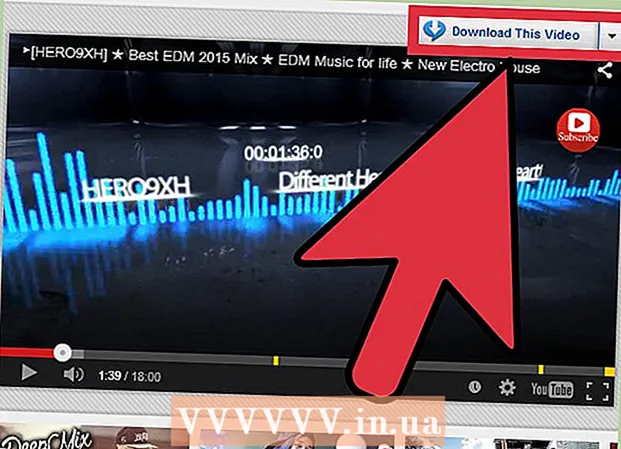Аутор:
Tamara Smith
Датум Стварања:
23 Јануар 2021
Ажурирати Датум:
29 Јуни 2024

Садржај
У данашње време су бежичне мреже неопходне, а повезивањем рачунара са Виндовс 8 на бежичну мрежу можете сурфовати Интернетом и повезивати се са другим рачунарима на мрежи. Овај чланак ће вам показати како да се повежете са Ви-Фи мрежом у оперативном систему Виндовс 8.
На корак
 Обавезно активирајте бежичну мрежну картицу.
Обавезно активирајте бежичну мрежну картицу.- Неки уређаји могу да укључују и искључују бежичну мрежну картицу. Прекидач тада може бити било који тастер, али обично је ово Фн-буттон.
- Многи стони рачунари немају бежичну мрежну картицу. Ако је то случај, прво ћете морати да инсталирате бежичну мрежну картицу.
- Отварањем мрежног прозора можете проверити да ли је бежични адаптер правилно конфигурисан. Овај прозор можете најбрже отворити притиском ⊞ Победи+Р., па укуцајте нцпа.цпли притисните ОК. Пронађите свој бежични адаптер на листи веза. Ако је означено као „Онемогућено“, кликните десним тастером миша на њега и изаберите Пребаци.
 Отворите траку са дугмадима. Превуците здесна улево преко екрана или притисните ⊞ Победи+Ц. на тастатури.
Отворите траку са дугмадима. Превуците здесна улево преко екрана или притисните ⊞ Победи+Ц. на тастатури.  Додирните или кликните на Подешавања. Мени Подешавања означен је зупчаником.
Додирните или кликните на Подешавања. Мени Подешавања означен је зупчаником.  Додирните или кликните икону бежичне мреже. Изгледа као пораст сигналних трака. Ово ће отворити листу доступних бежичних мрежа.
Додирните или кликните икону бежичне мреже. Изгледа као пораст сигналних трака. Ово ће отворити листу доступних бежичних мрежа.  Активирајте ВиФи. Пребаците клизач Ви-Фи у положај укључено.
Активирајте ВиФи. Пребаците клизач Ви-Фи у положај укључено.  Изаберите мрежу. Изаберите жељену мрежу са листе доступних мрежа. Ако не видите мрежу, уверите се да сте довољно близу рутера да прими сигнал и да мрежа функционише.
Изаберите мрежу. Изаберите жељену мрежу са листе доступних мрежа. Ако не видите мрежу, уверите се да сте довољно близу рутера да прими сигнал и да мрежа функционише. - Ако се повезујете са мобилном мрежом, потражите одељак „Мобилна широкопојасна мрежа“ и унесите информације о мрежи.
 Унесите безбедносне информације. Ако је мрежа заштићена, од вас ће се тражити да унесете мрежну лозинку. Ако не знате лозинку, питајте власника мреже. Ако сте заборавили сопствену лозинку, прочитајте чланке викиХов да бисте то сазнали.
Унесите безбедносне информације. Ако је мрежа заштићена, од вас ће се тражити да унесете мрежну лозинку. Ако не знате лозинку, питајте власника мреже. Ако сте заборавили сопствену лозинку, прочитајте чланке викиХов да бисте то сазнали.  Обавезно запамтите ову везу. Означите поље за потврду поред „Повежи се аутоматски“ како би ваш уређај могао аутоматски да се повеже на мрежу све док сте у домету. На тај начин не морате уносити све податке сваки пут када желите да се повежете.
Обавезно запамтите ову везу. Означите поље за потврду поред „Повежи се аутоматски“ како би ваш уређај могао аутоматски да се повеже на мрежу све док сте у домету. На тај начин не морате уносити све податке сваки пут када желите да се повежете. - Ако се лозинка за мрежу промени, мораћете је поново унети.
 Изаберите опције дељења. Ако сте на јавној мрежи, не дозволите дељење. Ово ће заштитити ваше датотеке од знатижељних погледа.
Изаберите опције дељења. Ако сте на јавној мрежи, не дозволите дељење. Ово ће заштитити ваше датотеке од знатижељних погледа.  Тестирајте везу. Отворите веб прегледач и покушајте да отворите веб локацију. Ако успете да учитате веб локацију, успешно сте се повезали са мрежом. Неке јавне Ви-Фи мреже захтевају да прво попуните образац за регистрацију путем веб прегледача да бисте могли да користите остатак интернета.
Тестирајте везу. Отворите веб прегледач и покушајте да отворите веб локацију. Ако успете да учитате веб локацију, успешно сте се повезали са мрежом. Неке јавне Ви-Фи мреже захтевају да прво попуните образац за регистрацију путем веб прегледача да бисте могли да користите остатак интернета.